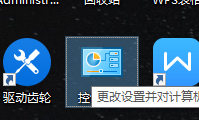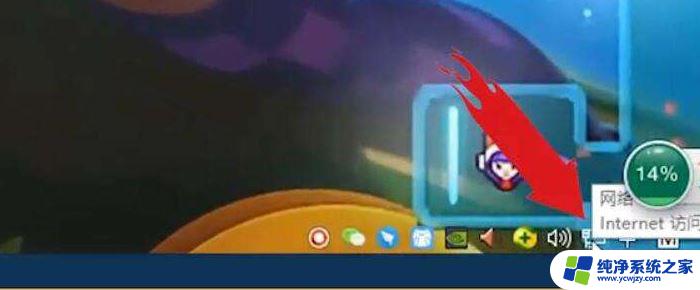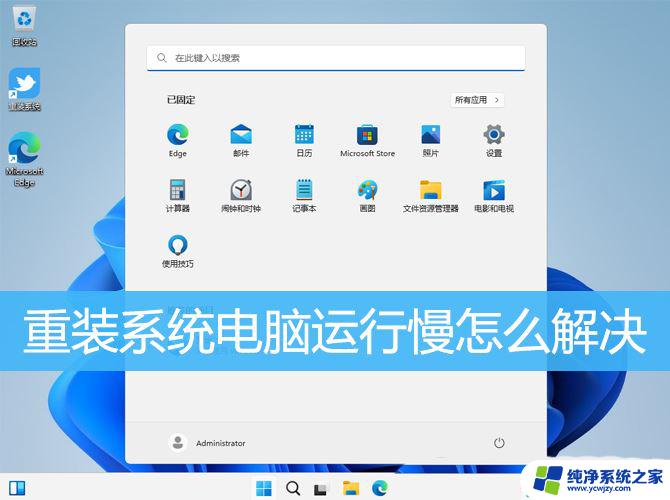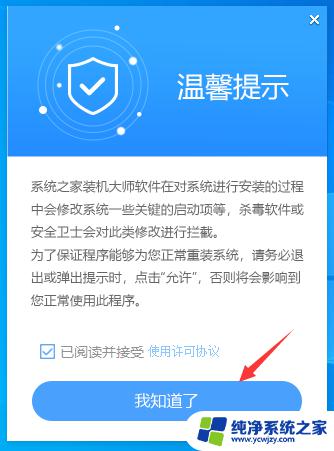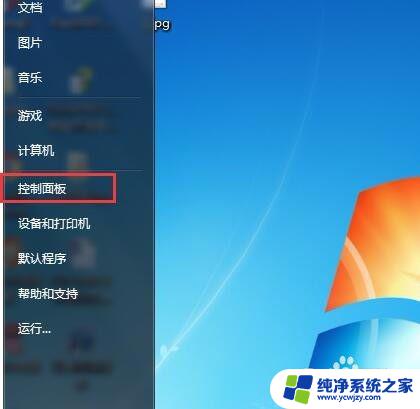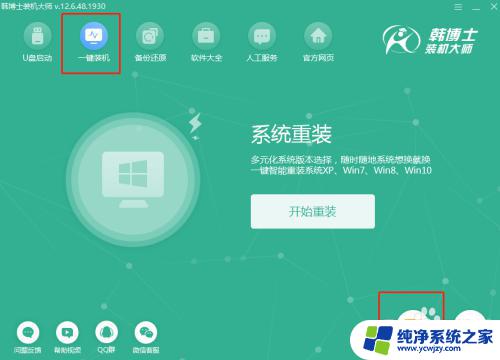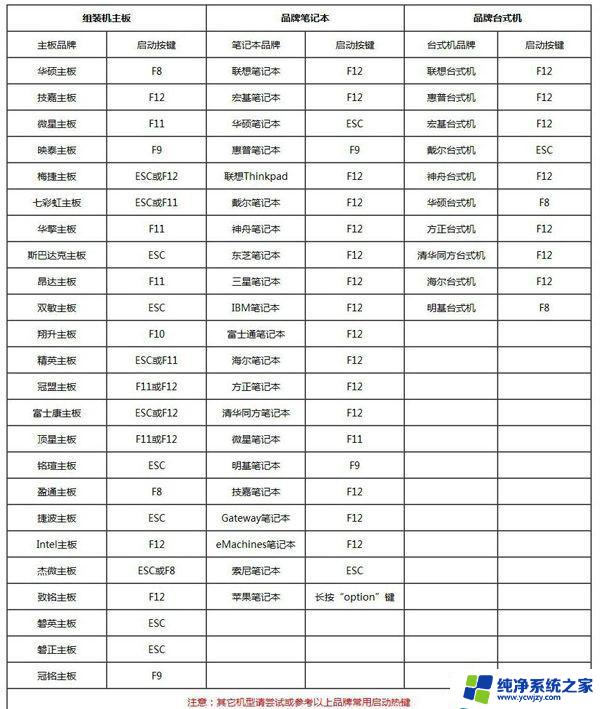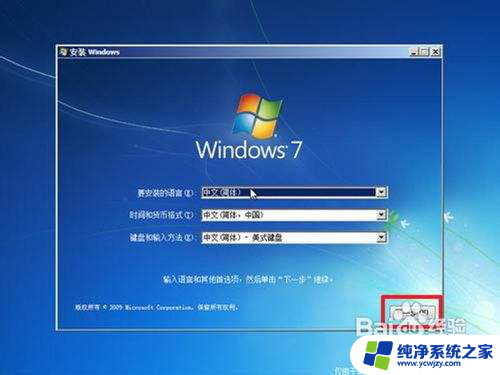电脑重装系统后网速变得很慢 Win10系统重装后网络速度变慢如何提高
电脑重装系统后网速变得很慢,电脑是我们日常生活中必不可少的设备,而重装系统是电脑维护的一种方法,然而重装Win10系统后,很多人却遇到了一个棘手的问题:网络速度变得非常慢。可能许多人会觉得奇怪,重装系统不应该是可以提高电脑速度的吗?为什么会出现网络速度变慢的问题呢?实际上这个问题是很常见的,而我们可以采取一些措施来解决它。下面就来看看,Win10系统重装后网络速度变慢如何提高。
win10电脑重装系统后网络慢原因
电脑重装了win10后,如果网卡驱动不兼容的话也会造成网速度变慢。除此之外,QoS的设置问题也会造成网速变慢。win10系统重装后网速变慢解决方法步骤一:更新网卡驱动程序首先,我们通过windows的自动更新。更新一下网卡驱动程序。
具体的操作如下图所示
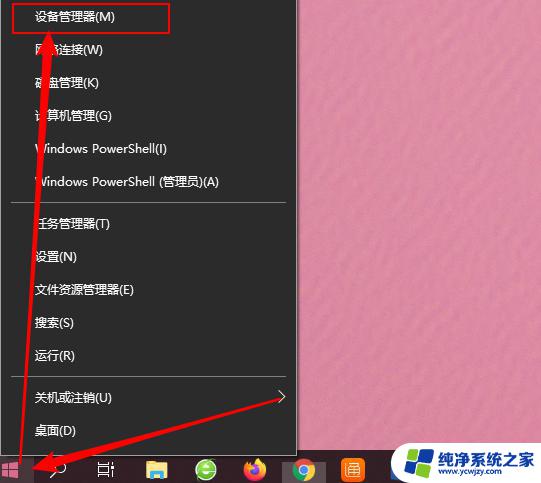
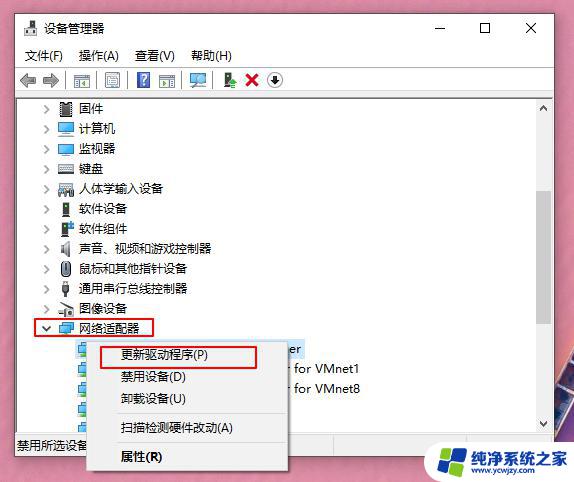
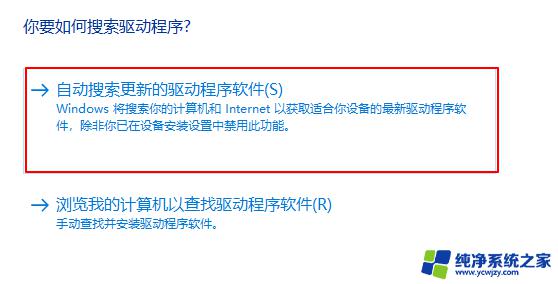
步骤二:进行QoS设置如果执行了上面的操作之后,网速还是没有明显的变化。那么就继续进行QoS设置。1、按下win+r键打开运行窗口,输入“gpedit.msc”回车,打开本地组策略编辑器。
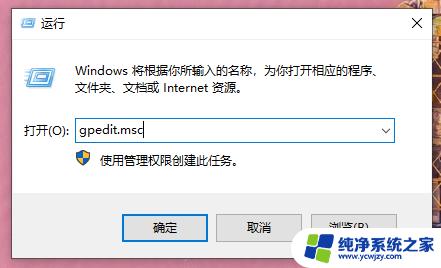
2、在计算机配置下,点击“windows设置”。在对应的右侧界面中找到“基于策略的Qos”,右键点击它,选择“高级Qos设置”。
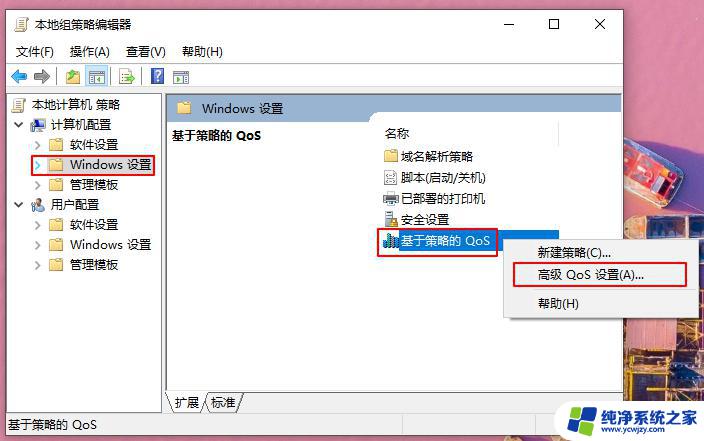
3、勾选指定入站TCP吞吐量级别,选择最打吞吐量,如下图所示。
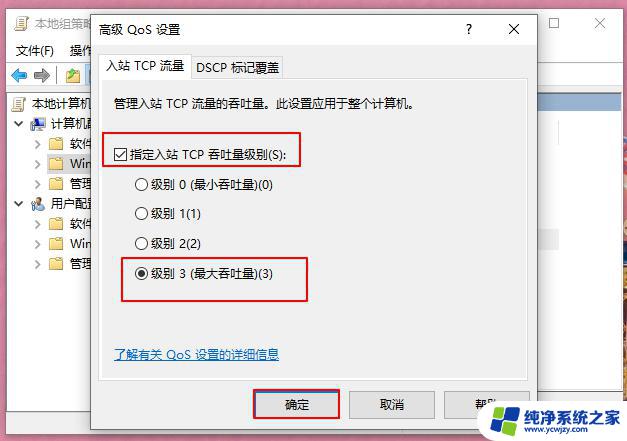
以上就是电脑重装系统后网速变得缓慢的全部内容,如果您还不清楚,可以按照小编的方法进行操作,希望这些方法对大家有所帮助。